- מְחַבֵּר Jason Gerald [email protected].
- Public 2023-12-16 11:12.
- שונה לאחרונה 2025-01-23 12:18.
ל- Mac OS X יש מגוון תכונות נגישות שיכולות לעזור למשתמשים שלה. אחד מהם הוא היכולת להגדיל את גודל הסמן כדי שיהיה קל יותר למצוא ולצפות. Mac OS X.11 El Capitan מציע גם את התכונה של התקרבות זמנית של תצוגת הסמן תוך כדי הזזת העכבר קדימה ואחורה.
שלב
שיטה 1 מתוך 2: Mac OS 10.8 וגירסה חדשה יותר
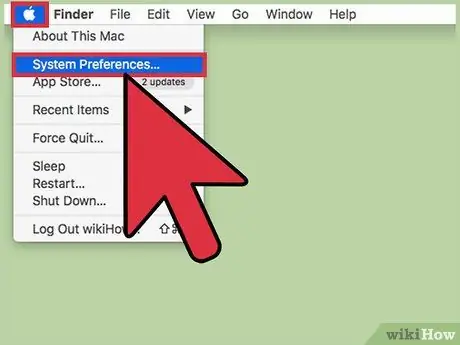
שלב 1. פתח את התוכנית העדפות מערכת
אם אפשרות זו אינה זמינה ב- Dock, לחץ על הלוגו של Apple () בפינה השמאלית העליונה של המסך. בחר העדפות מערכת מהתפריט הנפתח.
הוראות אלה חלות על Mac OS 10.8 Mountain Lion, 10.9 Mavericks, 10.10 Yosemite ו- 10.11 El Capitan. אם אתה משתמש בגירסה קודמת של Mac OS X, המשך לשיטה הבאה
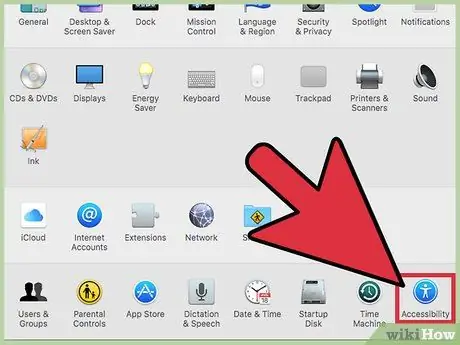
שלב 2. לחץ על "נגישות"
חפש את סמל העיגול הכחול ובתוכו דמות המקל הלבנה. אם הוא אינו זמין, הקלד "נגישות" בשורת החיפוש בחלק העליון של החלון. הכפתור המתאים יסומן לאחר מכן.
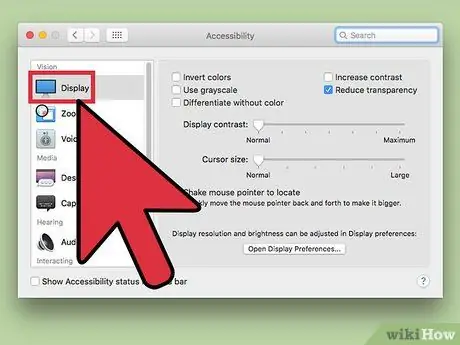
שלב 3. בחר "תצוגות" בחלונית השמאלית
אפשרות זו נמצאת ליד תמונת המסך של שולחן העבודה.
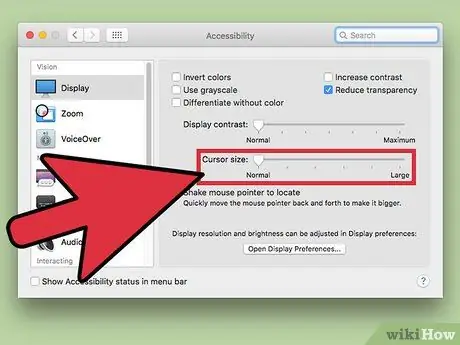
שלב 4. החלק את סרגל "גודל הסמן"
לחץ, החזק וגרור את המחוון ימינה כדי להגדיל את גודל הסמן.
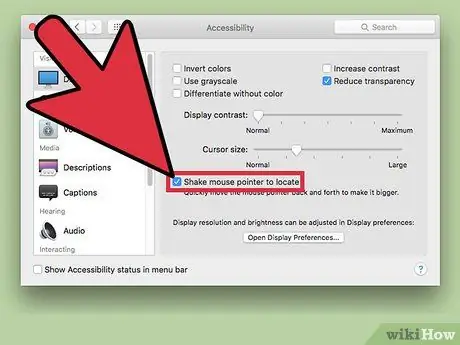
שלב 5. למד אודות אפשרויות החלקה או טלטול העכבר
אם אתה משתמש ב- Mac OS X 10.11 El Capitan, תוכל לראות תכונה נוספת מתחת לשורת גודל הסמן, "נענע מצביע עכבר לאיתור". אם התיבה מסומנת, גודל הסמן יוגדל באופן זמני כאשר העכבר ינוע או יזדעזע במהירות.
- תכונה זו אינה זמינה ב- Mac OS X 10.10 ואילך.
- תנועת סמן מסתובבת פועלת טוב יותר מתנועה הצידה.
שיטה 2 מתוך 2: Mac OS 10.4 עד 10.7
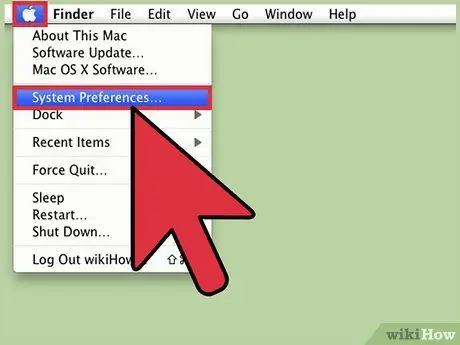
שלב 1. פתח את התוכנית העדפות מערכת
לחץ על הסמל "העדפות מערכת" במזח, או בחר אותו מהתפריט הנפתח בפינה השמאלית העליונה של המסך.
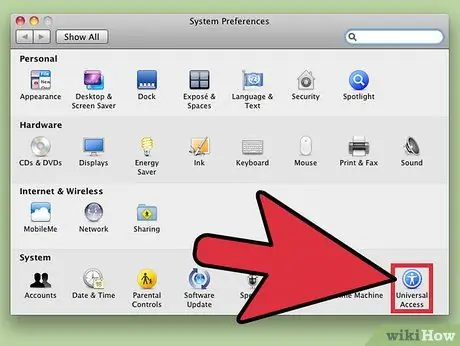
שלב 2. לחץ על "גישה אוניברסלית"
לחצן זה נמצא בקטע "מערכות".
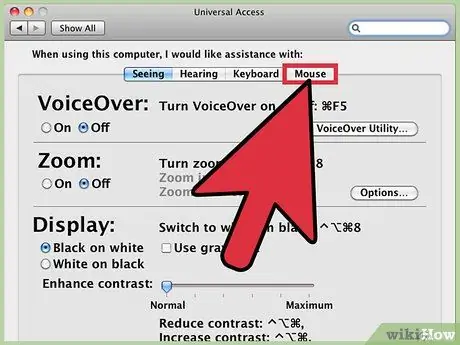
שלב 3. חפש את הכרטיסייה "עכבר" או "תצוגה"
אפשרויות גודל הסמן נמצאות באחת מהכרטיסיות הבאות, בהתאם לגירסת OS X שבה אתה משתמש:
- "תצוגות"
- "עכבר"
- "עכבר ומשטח מעקב"
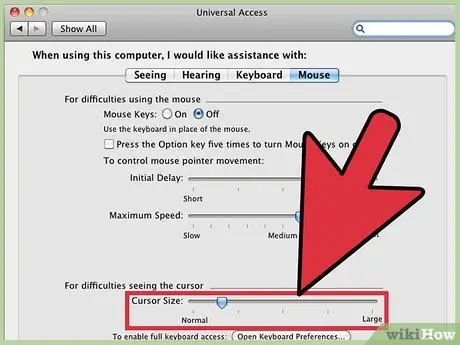
שלב 4. שנה את גודל הסמן
אחת מהכרטיסיות האלה מכילה מחוון "גודל סמן". לחץ וגרור את המחוון כדי להגדיל את גודל סמן העכבר.
טיפים
- תוכל לבדוק את גירסת Mac OS X שלך על ידי לחיצה על הלוגו של Apple () בפינה השמאלית העליונה של המסך, ולאחר מכן בחירה אודות מידע זה Mac.
- ייתכן שאפשרות זו לא תהיה זמינה בגרסאות קודמות של Mac OS X (10.3 ואילך).






